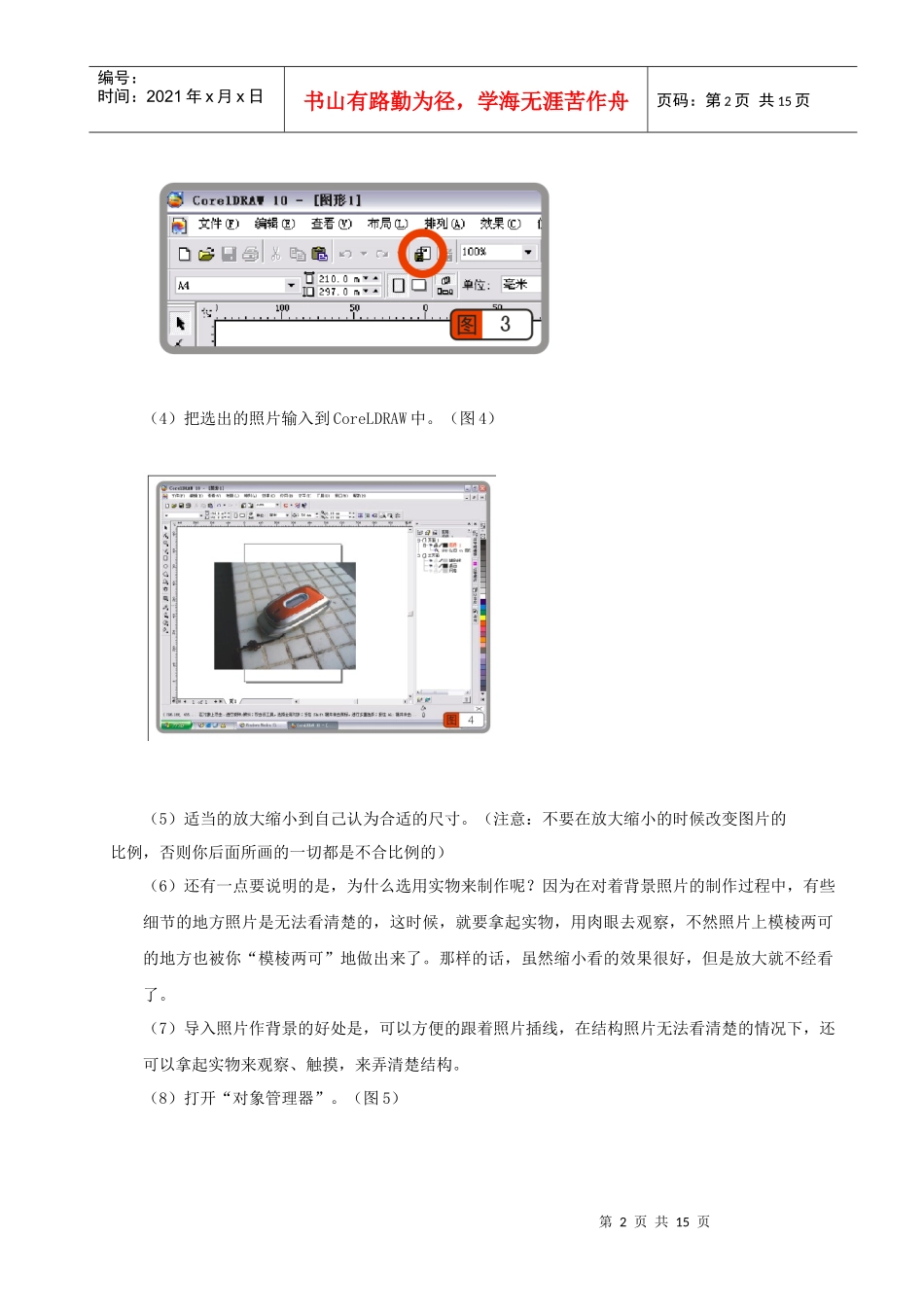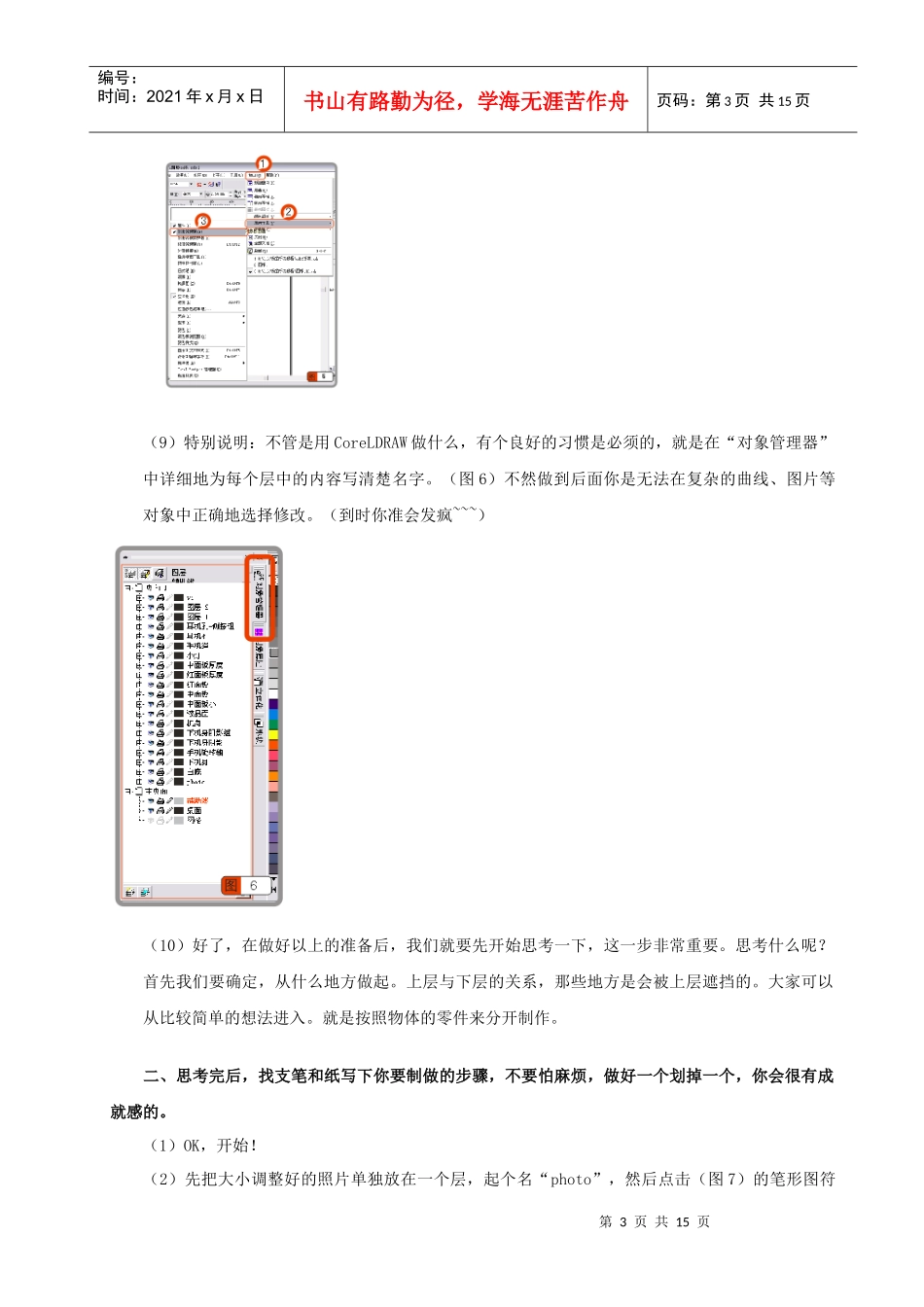第1页共15页编号:时间:2021年x月x日书山有路勤为径,学海无涯苦作舟页码:第1页共15页实训指导技能训练—工业产品效果图的制作实例4.1本例是基于CoreLDRAW12的版本制作的,但是所使用的工具和命令都是一些最基本的。从CoreLDRAW8到CoreLDRAW12都适用.只是各版本的命令和工具位置有些不同。本例主要使用的CoreLDRAW功能键①贝赛尔线工具②选取工具③交互式阴影工具④交互式透明工具⑤交互式填充工具⑥形状工具其它的功能基本上不用。所以,用CoreLDRAW来作图主要看的是你的创意和耐心。一、首先准备好制作的资料(1)先用数码相机,选几个好角度用高分辨率拍下实物。(2)在电脑上选出一张清晰的照片。(3)打开CoreLDRAW,点击CoreLDRAW上的“导入”。(图3)第2页共15页第1页共15页编号:时间:2021年x月x日书山有路勤为径,学海无涯苦作舟页码:第2页共15页(4)把选出的照片输入到CoreLDRAW中。(图4)(5)适当的放大缩小到自己认为合适的尺寸。(注意:不要在放大缩小的时候改变图片的比例,否则你后面所画的一切都是不合比例的)(6)还有一点要说明的是,为什么选用实物来制作呢?因为在对着背景照片的制作过程中,有些细节的地方照片是无法看清楚的,这时候,就要拿起实物,用肉眼去观察,不然照片上模棱两可的地方也被你“模棱两可”地做出来了。那样的话,虽然缩小看的效果很好,但是放大就不经看了。(7)导入照片作背景的好处是,可以方便的跟着照片插线,在结构照片无法看清楚的情况下,还可以拿起实物来观察、触摸,来弄清楚结构。(8)打开“对象管理器”。(图5)第3页共15页第2页共15页编号:时间:2021年x月x日书山有路勤为径,学海无涯苦作舟页码:第3页共15页(9)特别说明:不管是用CoreLDRAW做什么,有个良好的习惯是必须的,就是在“对象管理器”中详细地为每个层中的内容写清楚名字。(图6)不然做到后面你是无法在复杂的曲线、图片等对象中正确地选择修改。(到时你准会发疯~~~)(10)好了,在做好以上的准备后,我们就要先开始思考一下,这一步非常重要。思考什么呢?首先我们要确定,从什么地方做起。上层与下层的关系,那些地方是会被上层遮挡的。大家可以从比较简单的想法进入。就是按照物体的零件来分开制作。二、思考完后,找支笔和纸写下你要制做的步骤,不要怕麻烦,做好一个划掉一个,你会很有成就感的。(1)OK,开始!(2)先把大小调整好的照片单独放在一个层,起个名“photo”,然后点击(图7)的笔形图符第4页共15页第3页共15页编号:时间:2021年x月x日书山有路勤为径,学海无涯苦作舟页码:第4页共15页关闭对这个层的任何操作,只让它显示。这样以后就不会无意选中它了。目的是不让它移动。(3)新建个图层“红色面板”。我的想法是,从最上层的零件做起。(4)注:教程中所描述的图层名字与(图6)中的有所不同,大家可以按自己喜欢的起名字,但自己要清楚,所在层的内容。(5)跟着背景的照片,先描出轮廓。(图8)我在这里的图例把曲线的线条放大了(后面的个别图示也一样),目的是为了大家能看清楚,实际应用是很小的。另外大家在描线的时候可以用些比较显眼的颜色,方便准确的跟着背景图描线。(6)选择,描好的闭合曲线,复制一个,然后向左下方移动一点,我们的目的是作出红色面板的厚度。(7)然后选中移动后的曲线,按比例放大一点点。因为手机的红色面板厚度是带斜面的。注意看(图9)第5页共15页第4页共15页编号:时间:2021年x月x日书山有路勤为径,学海无涯苦作舟页码:第5页共15页(8)打开“形状”面板。(图10、图10-1)(9)准备进行“修剪”命令。在这之前,再复制一个描图的曲线,保留原位不要移动,以防万一“修剪”出错而丢失曲线。(10)关于这个“形状”面板。如果不理解的话,可以在一边画两个矩形,先试验一下。这一步我们用到的是中间的“修剪于”命令。(图10-2)以上注意步骤。A、如(图10-2),关闭“目标对象”的选择。B、选择“修剪于”按钮。C、选择第一个曲线(就是描图的那条曲线)。D、点击“形状”面板的“修剪于”,光标变成(图11)。第6页共15页第5页共15页编号:时间:2021年x月x日书山有路...